 Impossibile installare il driver della stampante
Impossibile installare il driver della stampante

-
Se l'installazione non viene avviata anche dopo l'inserimento del CD-ROM di installazione nell'unità disco del computer:
Avviare l'installazione attenendosi alla procedura seguente.
-
Selezionare le voci come illustrato di seguito.
-
In Windows 8.1 o Windows 8, selezionare l'icona Explorer nella Barra delle applicazioni (Taskbar) sul Desktop, quindi selezionare Computer dall'elenco sulla sinistra.
-
In Windows 7 o Windows Vista, fare clic su Start, quindi su Computer.
-
In Windows XP, fare clic su Start, quindi su Risorse del computer (My Computer).
-
-
Fare doppio clic sull'icona del
 CD-ROM nella finestra visualizzata.
CD-ROM nella finestra visualizzata.Se viene visualizzato il contenuto del CD-ROM, fare doppio clic su MSETUP4.EXE.
Se non si riesce a installare il driver della stampante con il CD-ROM di installazione, installarlo dal sito Web di Canon.
 Nota
Nota-
Se l'icona del CD-ROM non viene visualizzata, eseguire le seguenti operazioni:
-
Rimuovere il CD-ROM dal computer, quindi reinserirlo.
-
Riavviare il computer.
Se l'icona non viene ancora visualizzata, provare a inserire dischi diversi e verificare che i contenuti vengano visualizzati. Se altri dischi vengono visualizzati, il problema è relativo al CD-ROM di installazione. In tal caso, contattare il servizio assistenza Canon.
-
-
-
Se non è possibile procedere oltre la schermata Connessione stampante (Printer Connection):
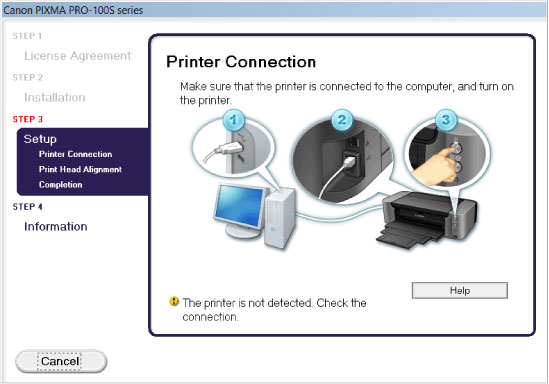
 Nota
Nota-
Potrebbe venire visualizzato il messaggio Rilevamento della stampante non riuscito. Verificare la connessione. (The printer is not detected. Check the connection.) a seconda del computer in uso.
-
Controllo1 Assicurarsi che il cavo USB sia inserito saldamente nella stampante e nel computer.
-
Controllo2 Attenersi alla seguente procedura per collegare la stampante e il computer.
-
Spegnere la stampante.
-
Scollegare il cavo USB dalla stampante e dal computer, quindi ricollegarlo.
-
Accendere la stampante.
-
-
Controllo3 Se il problema persiste, attenersi alla seguente procedura per reinstallare il driver della stampante.
-
Fare clic su Annulla (Cancel).
-
Fare clic su Riavvia (Start Over) nella schermata Installazione non riuscita (Installation Failure).
-
Fare clic su Esci (Exit) nella schermata "PIXMA XXX" (dove "XXX" è il nome della stampante), quindi rimuovere il CD-ROM.
-
Spegnere la stampante.
-
Riavviare il computer.
-
Verificare che non vi siano applicazioni software in esecuzione.
-
Inserire nuovamente il CD-ROM, quindi installare il driver della stampante.
-
-
-
In altri casi:
Reinstallare il driver della stampante.
Se il driver non è stato installato correttamente, disinstallarlo, riavviare il computer, quindi reinstallarlo.
 Eliminazione del driver della stampante non necessario
Eliminazione del driver della stampante non necessarioSe si reinstalla il driver della stampante, installare il driver della stampante sul CD-ROM di installazione o dal sito Web di Canon.
 Nota
Nota-
Se il programma di installazione è stato terminato forzatamente a causa di un errore di Windows, il sistema potrebbe trovarsi in una condizione di instabilità e potrebbe non essere possibile installare il driver. Riavviare il computer prima di procedere alla reinstallazione.
-

